本文主要和大家分享Bootstrap實現導航實例詳解,在建立一個網站的時候,不同的頁面有很多元素是一樣的,例如導航條、側邊欄等,我們可以使用模板的繼承,避免重複編寫html代碼。現在我們打算實作一個在網頁上方的導航條,並在所有的頁面中繼承這個導航條。導航條的建立,我們直接使用Bootstrap提供的以下導航條的樣式。
相關推薦:《Bootstrap教學》

#但在使用Bootstrap的導航條樣式之前,需要先引用Bootstrap所需的css和js檔案以及jQuery,我們在html的header中插入以下程式碼完成引用:
<link> <script></script> <script></script>
這裡都是透過連結引用網路上的css和js文件,而不是將其下載下來並從本地引用。之後我們把上圖中的所有html程式碼複製到html的body中,瀏覽器就能顯示和圖中一樣的導航條了。我們再做一些簡單的修改和優化,最終我們的導航條是這樣的:
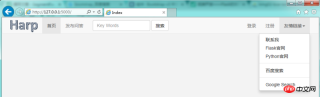
具體修改的點是,我把原始的Brand替換成了一個圖片作為logo,第一個下拉控制項Dropdown刪掉了,最右側的下拉控制增加了一個選項,並把文字都替換成了我們想要的。然後建立了一個base.css檔案來調整圖片大小、控制項位置、背景色等等,這一部分都是基礎的html/css知識,也不多說。後續所有的網頁都要使用這個導航條,我們將包含導航條這個html命名為base.html,並在其body中,導航條碼的下方增加以下程式碼:
{% block body_part %}
{% endblock %}
然後新建一個home.html,輸入以下內容:
{% extends 'base.html' %}
{% block body_part %}
<p>This is body content under nav-bar</p>
{% endblock %}
渲染home.html並訪問,我們可以看到這樣的結果:

因此我們不難理解,在home.html中,{% extends 'base .html' %}表示繼承自base.html,home.html中block和endblock區間的程式碼區塊會自動替換到base.html同樣名為body_part的block區域。 block可以使用多個,例如在<title></title>中也可以使用,以便於不同的頁面設定不同的標題。
最終base.html程式碼如下:
nbsp;html>
<meta>
<link>
<script></script>
<script></script>
<link>
<link>
<title>{% block page_name %}{% endblock %}-HarpQA</title>
<nav>
<p>
<!-- Brand and toggle get grouped for better mobile display -->
</p>
<p>
<button>
<span>Toggle navigation</span>
<span></span>
<span></span>
<span></span>
</button>
<a>
<img class="logo lazy" src="/static/imghwm/default1.png" data-src="{{ url_for('static',filename='images/logo.png') }}" alt="Bootstrap實作導航條實例詳解" >
</a>
</p>
<!-- Collect the nav links, forms, and other content for toggling -->
<p>
</p>
<ul>
<li><a>首页 <span>(current)</span></a></li>
<li><a>发布问答</a></li>
</ul>
<form>
<p>
<input>
</p>
<button>搜索</button>
</form>
<ul>
<li><a>登录</a></li>
<li><a>注册</a></li>
<li>
<a>友情链接<span></span></a>
<ul>
<li><a>联系我</a></li>
<li><a>Flask官网</a></li>
<li><a>Python官网</a></li>
<li>
<li><a>百度搜索</a></li>
<li>
<li><a>Google Search</a></li>
</ul>
</li>
</ul>
<!-- /.navbar-collapse -->
<!-- /.container-fluid -->
</nav>
{% block body_part %}
{% endblock %}
請注意一下base.css和logo圖片的引用,我們也使用了url_for函數,第一個參數是static,代表專案資料夾下static資料夾,第二個參數是以static資料夾為基準靜態檔案的相對路徑,我們把js檔案/css檔案/圖片檔案等都放在這個資料夾下,所以這個用法以後會經常使用。我們在收藏網頁的時候,網頁都有一個小圖標,我們也可以在header中使用這行html程式碼來實現:
<link>
把favicon.ico檔案放在static/images資料夾即可,我們使用了Flask的圖標,效果如下圖:

##base.css程式碼如下:
body{
background: #F3F3F3;
}
.navbar-brand{
padding: 0 5px;
padding-right: 10px;
}
.logo{
height: 50px;
}相關推薦:JavaScript如何實現選取導航列目前選單後高亮顯示的效果?
#
以上是Bootstrap實作導航條實例詳解的詳細內容。更多資訊請關注PHP中文網其他相關文章!
 Python vs. JavaScript:學習曲線和易用性Apr 16, 2025 am 12:12 AM
Python vs. JavaScript:學習曲線和易用性Apr 16, 2025 am 12:12 AMPython更適合初學者,學習曲線平緩,語法簡潔;JavaScript適合前端開發,學習曲線較陡,語法靈活。 1.Python語法直觀,適用於數據科學和後端開發。 2.JavaScript靈活,廣泛用於前端和服務器端編程。
 Python vs. JavaScript:社區,圖書館和資源Apr 15, 2025 am 12:16 AM
Python vs. JavaScript:社區,圖書館和資源Apr 15, 2025 am 12:16 AMPython和JavaScript在社區、庫和資源方面的對比各有優劣。 1)Python社區友好,適合初學者,但前端開發資源不如JavaScript豐富。 2)Python在數據科學和機器學習庫方面強大,JavaScript則在前端開發庫和框架上更勝一籌。 3)兩者的學習資源都豐富,但Python適合從官方文檔開始,JavaScript則以MDNWebDocs為佳。選擇應基於項目需求和個人興趣。
 從C/C到JavaScript:所有工作方式Apr 14, 2025 am 12:05 AM
從C/C到JavaScript:所有工作方式Apr 14, 2025 am 12:05 AM從C/C 轉向JavaScript需要適應動態類型、垃圾回收和異步編程等特點。 1)C/C 是靜態類型語言,需手動管理內存,而JavaScript是動態類型,垃圾回收自動處理。 2)C/C 需編譯成機器碼,JavaScript則為解釋型語言。 3)JavaScript引入閉包、原型鍊和Promise等概念,增強了靈活性和異步編程能力。
 JavaScript引擎:比較實施Apr 13, 2025 am 12:05 AM
JavaScript引擎:比較實施Apr 13, 2025 am 12:05 AM不同JavaScript引擎在解析和執行JavaScript代碼時,效果會有所不同,因為每個引擎的實現原理和優化策略各有差異。 1.詞法分析:將源碼轉換為詞法單元。 2.語法分析:生成抽象語法樹。 3.優化和編譯:通過JIT編譯器生成機器碼。 4.執行:運行機器碼。 V8引擎通過即時編譯和隱藏類優化,SpiderMonkey使用類型推斷系統,導致在相同代碼上的性能表現不同。
 超越瀏覽器:現實世界中的JavaScriptApr 12, 2025 am 12:06 AM
超越瀏覽器:現實世界中的JavaScriptApr 12, 2025 am 12:06 AMJavaScript在現實世界中的應用包括服務器端編程、移動應用開發和物聯網控制:1.通過Node.js實現服務器端編程,適用於高並發請求處理。 2.通過ReactNative進行移動應用開發,支持跨平台部署。 3.通過Johnny-Five庫用於物聯網設備控制,適用於硬件交互。
 使用Next.js(後端集成)構建多租戶SaaS應用程序Apr 11, 2025 am 08:23 AM
使用Next.js(後端集成)構建多租戶SaaS應用程序Apr 11, 2025 am 08:23 AM我使用您的日常技術工具構建了功能性的多租戶SaaS應用程序(一個Edtech應用程序),您可以做同樣的事情。 首先,什麼是多租戶SaaS應用程序? 多租戶SaaS應用程序可讓您從唱歌中為多個客戶提供服務
 如何使用Next.js(前端集成)構建多租戶SaaS應用程序Apr 11, 2025 am 08:22 AM
如何使用Next.js(前端集成)構建多租戶SaaS應用程序Apr 11, 2025 am 08:22 AM本文展示了與許可證確保的後端的前端集成,並使用Next.js構建功能性Edtech SaaS應用程序。 前端獲取用戶權限以控制UI的可見性並確保API要求遵守角色庫
 JavaScript:探索網絡語言的多功能性Apr 11, 2025 am 12:01 AM
JavaScript:探索網絡語言的多功能性Apr 11, 2025 am 12:01 AMJavaScript是現代Web開發的核心語言,因其多樣性和靈活性而廣泛應用。 1)前端開發:通過DOM操作和現代框架(如React、Vue.js、Angular)構建動態網頁和單頁面應用。 2)服務器端開發:Node.js利用非阻塞I/O模型處理高並發和實時應用。 3)移動和桌面應用開發:通過ReactNative和Electron實現跨平台開發,提高開發效率。


熱AI工具

Undresser.AI Undress
人工智慧驅動的應用程序,用於創建逼真的裸體照片

AI Clothes Remover
用於從照片中去除衣服的線上人工智慧工具。

Undress AI Tool
免費脫衣圖片

Clothoff.io
AI脫衣器

AI Hentai Generator
免費產生 AI 無盡。

熱門文章

熱工具

VSCode Windows 64位元 下載
微軟推出的免費、功能強大的一款IDE編輯器

DVWA
Damn Vulnerable Web App (DVWA) 是一個PHP/MySQL的Web應用程序,非常容易受到攻擊。它的主要目標是成為安全專業人員在合法環境中測試自己的技能和工具的輔助工具,幫助Web開發人員更好地理解保護網路應用程式的過程,並幫助教師/學生在課堂環境中教授/學習Web應用程式安全性。 DVWA的目標是透過簡單直接的介面練習一些最常見的Web漏洞,難度各不相同。請注意,該軟體中

SublimeText3 Linux新版
SublimeText3 Linux最新版

Dreamweaver CS6
視覺化網頁開發工具

MantisBT
Mantis是一個易於部署的基於Web的缺陷追蹤工具,用於幫助產品缺陷追蹤。它需要PHP、MySQL和一個Web伺服器。請查看我們的演示和託管服務。





